首页 / 教程
Win10系统按电源按钮无法关机怎么办? 【win10定义电源按钮】
2022-10-29 03:45:00
如今我们都比较喜欢使用笔记本电脑,因为笔记本电脑比电脑方便,而现在买的笔记本预安装的系统都是win10系统,使用过笔记本电脑的用户都知道,只要按电源键就能够关机,不过最近有位win10系统用户遇到了按电源按钮关机的时候,发现笔记本只是把屏幕关闭,电源指示灯还是亮着的,无法关机,那么win10系统按电源按钮无法关机怎么解决呢?为大家分享win10系统按电源按钮无法关机的解决方法。
按电源按钮无法关机解决方法:
1、首先在开始菜单中点击右键,选择“电源选项”,如图所示:
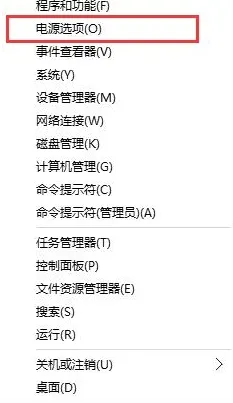 2、然后在电源选项窗口的左侧,点击“选择电源按钮的功能”如图所示:
2、然后在电源选项窗口的左侧,点击“选择电源按钮的功能”如图所示:
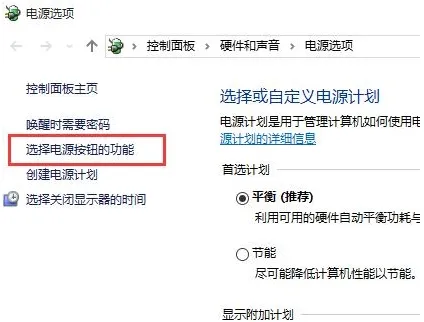 3、接着我们将“电源按钮设置”中的“按电源按钮时”,下拉菜单选择“关机”,然后点击【保存修改】。如图所示:
3、接着我们将“电源按钮设置”中的“按电源按钮时”,下拉菜单选择“关机”,然后点击【保存修改】。如图所示:
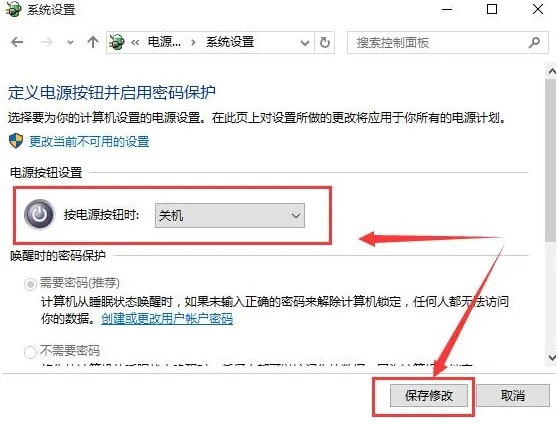 4、设置完之后我们按电源按钮,笔记本就能够正常关机了。
4、设置完之后我们按电源按钮,笔记本就能够正常关机了。
最新内容
| 手机 |
相关内容

windows10合盘步骤 【window10系统
windows10合盘步骤 【window10系统怎么合盘】,合盘,系统,步骤,镜像,磁盘,删除,1、右键点一下“此电脑”,在弹出的右键菜单中选择“管
wps中word多项选择 | 在word文档里
wps中word多项选择 【在word文档里,设置多项选择的按钮】,选择,文档,按钮,教程,自定义,怎么设置,1.在word文档里,怎么设置多项选择
wps表格取消下拉选择项 | wps取消
wps表格取消下拉选择项 【wps取消下拉列表】,取消,选择,表格,下拉列表,筛选,下拉,1.wps如何取消下拉列表一:这里以WPS EXCEL表格为例
wps批量选择 | wps批量选中
wps批量选择 【wps批量选中】,批量,表格,选中,全选,选择,删除文件,1.wps怎么批量选中1如果数据量小的话,直接鼠标选中左上角第一个数
wps选择手机 | 手机版wps照片填
wps选择手机 【手机版wps照片填】,选择,照片,手机版,添加图片,图片编辑,背景图片,1.手机版wps照片怎么填1.打开手机金山WPS,点击下方
wps选定一种字体 | wps文字选择更
wps选定一种字体 【wps文字选择更多的文字字体】,文字,字体,选择,选中,更多,全选,1.wps文字怎么选择更多的文字字体工具/原料电脑WP
用wps选择某一列 | WPS中筛选1列大
用wps选择某一列 【WPS中筛选1列大于某数值】,筛选,表格,下边,全选,教程,选择,1.WPS 中如何筛选1列大于某数值1、打开WPS表格,在单元
wps隔几行选择一行 | wps隔行选定
wps隔几行选择一行 【wps隔行选定】,行选,选择,每页,隔行,怎么设置,教程,1.wps 如何隔行选定如果是表格的话,可以增加辅助列,第一条输











